【Day3】:STM32CubeIDE安装以及环境设定
CubeIDE简介
本文会使用STM32CubeIDE来当作开发平台,他可以自动的帮你把脚位的配置生成程序码,只要用图形化的介面点一点,就不用自己打一堆,而且他还有很棒的变数监看的功能以及直接更改记忆体值的方式,总之对於新手来说是很方便的。虽然我也没有用过其他的...
下载+安装流程
软件的安装可以点击这里,进入後往下滑
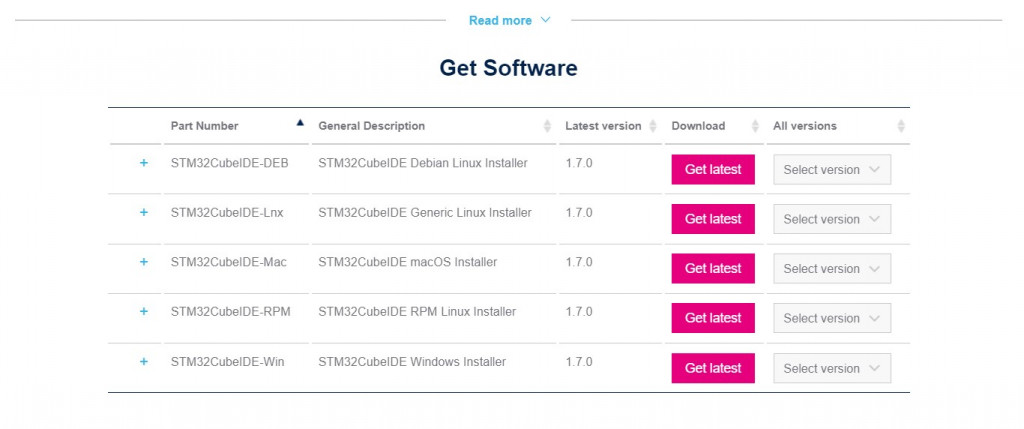
选择根据自己的电脑系统选择安装,在这里我就直接下载STM32CubeIDE-win这个版本。
按下右边的Get latest目前最新版为1.7.0,今天为(2021/9/5)。点进去後会进到同意条款,当然是直接按ACCEPT罗
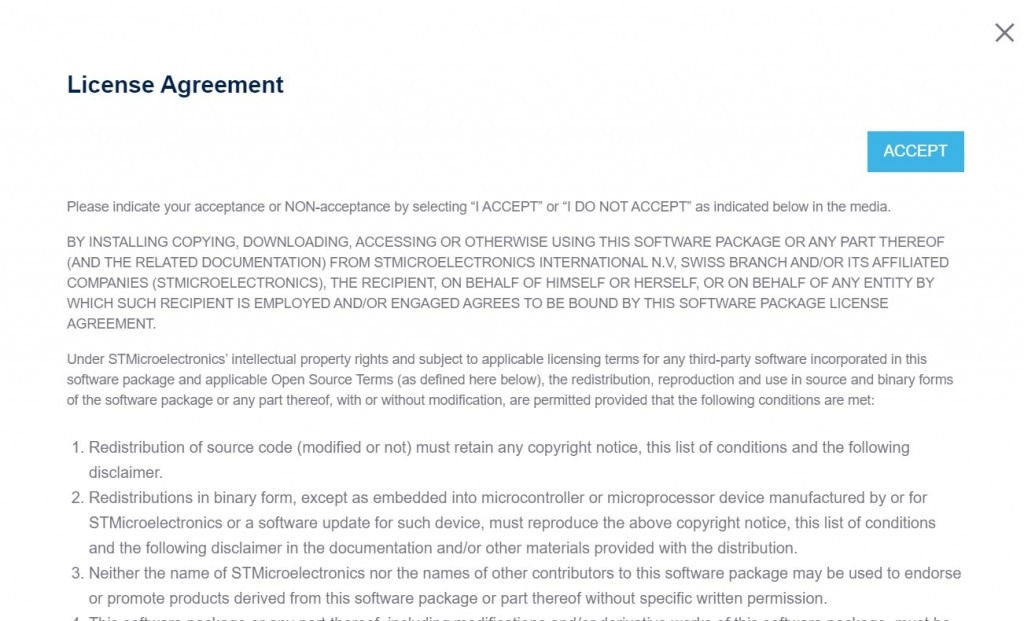
有两种方式可以下载软件,一个是注册并登入,另一个是给基本资料名字+信箱,但我懒得注册了所以我选用第二种方式,只要打上基本资料就可以了。
左下角记得打勾,右下角按Download
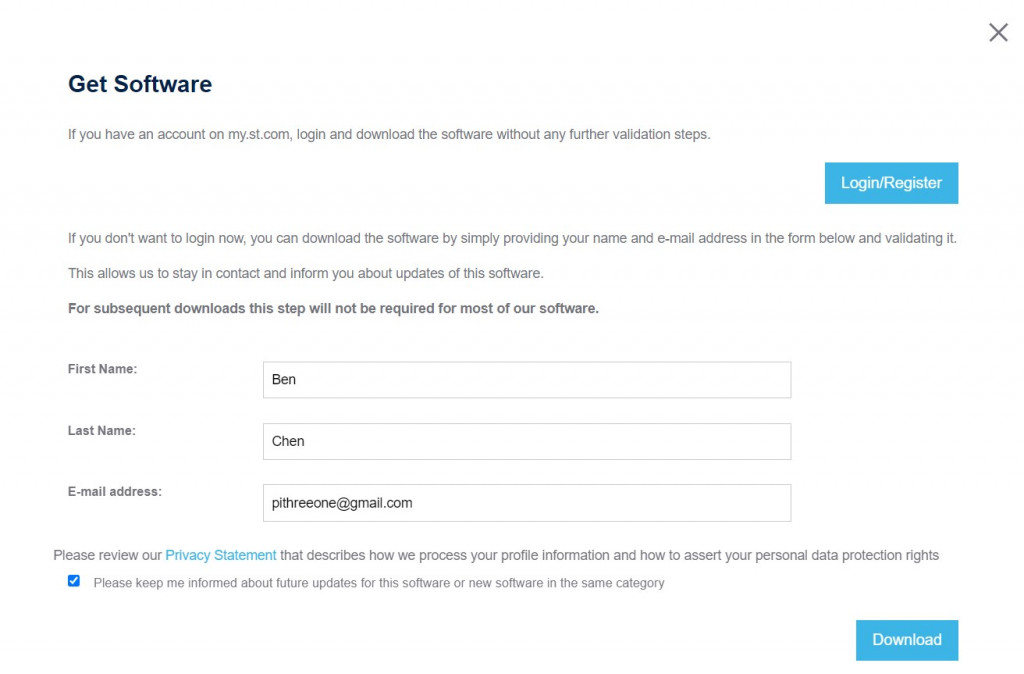
接下来再去信箱做确认
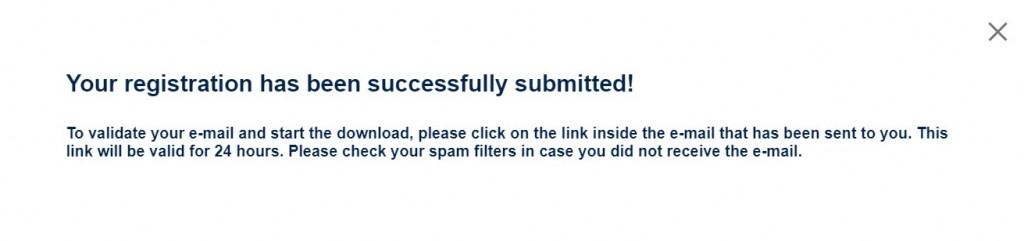
收到信就代表一切都很顺利,直接点击大大的Download now,就会被传送到一开始的网站,并且自动开始下载了,如果没有的话再按一次Get latest应该也可以。
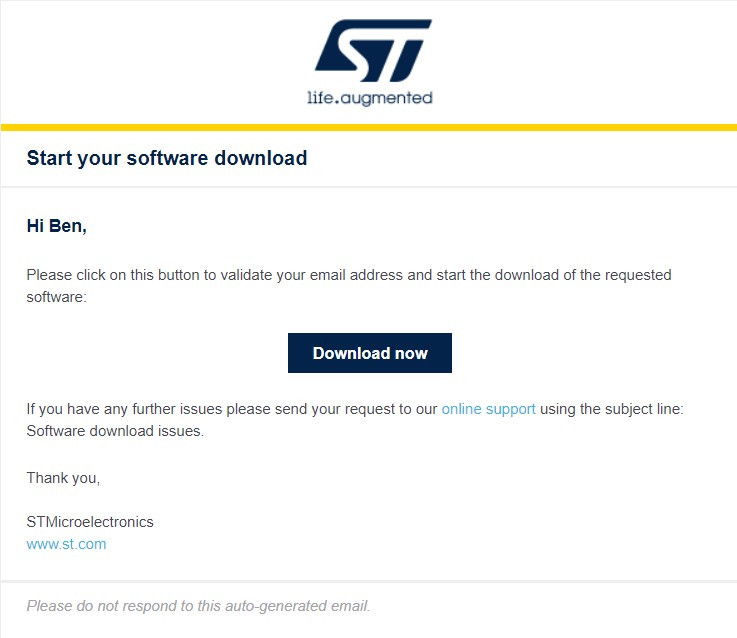
下载下来的是一个压缩档,用任何一个解压缩的软件解压缩後,会有一个安装档,接下来进到安装的过程了

过程中都使用预设的设定,没有什麽要做更动的,需要的话可以更改下载的位置。唉,我的SSD硬碟剩39.8GB,这个软件还要吃我2.3GB,不过还是忍痛装在C槽,根据之前的经验,装在SSD和装在一般的机械式硬碟读写速度差异还是蛮有感的。
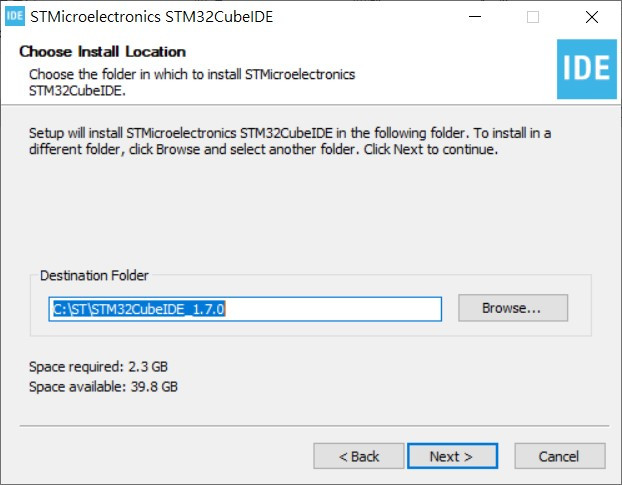
顺利安装完成後,应该会在桌面产生捷径,就可以开启STM32CubeIDE罗!
进入程序後,点击左上角开启新的STM32专案。
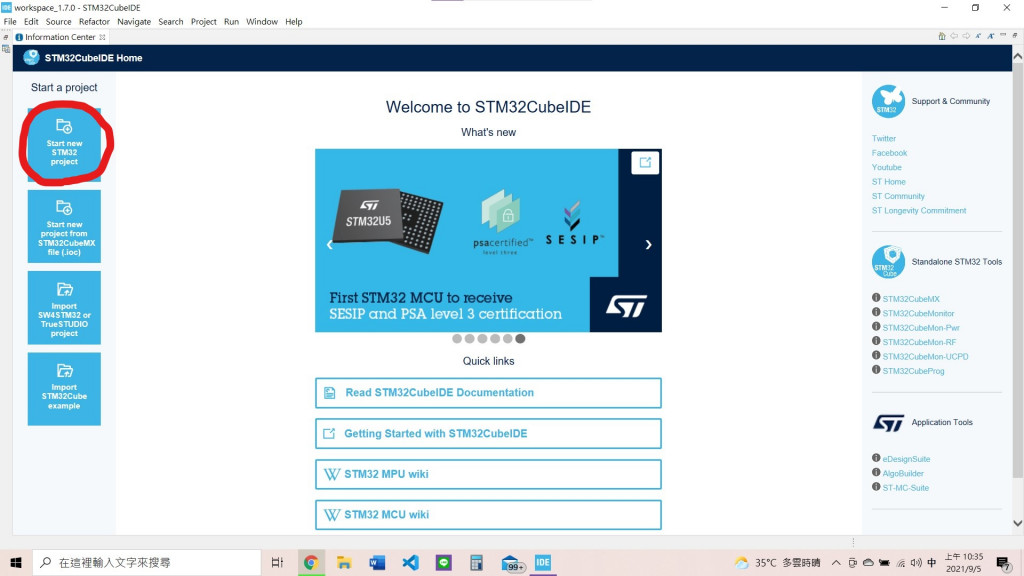
接着搜寻我们的这块板子F429ZI,(因为实在是太多了,直接用搜寻得比较快)。而这里显示了两种不同包装形式的板子,可能要看一下当初购买开发板时的资料,而这里我选LQFP144的板子。
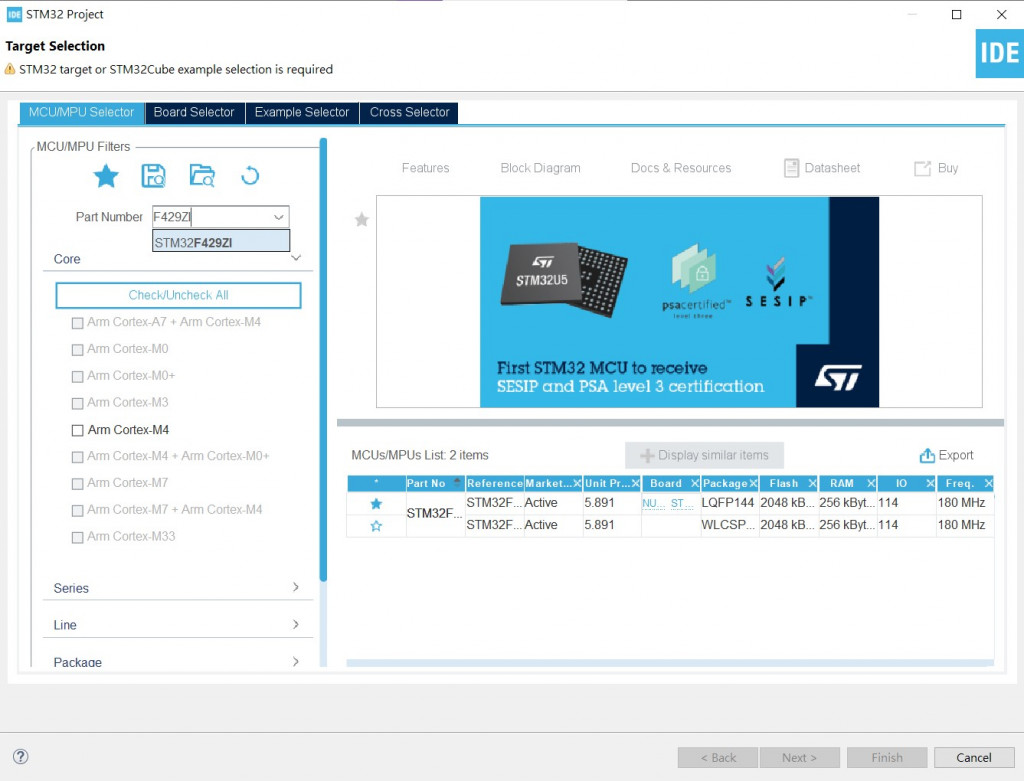
这里有个小功能,左上角的星星会有之前已经使用过的板子,下次要建立专案的时候就可以直接来这里找,不用再搜寻一次了。
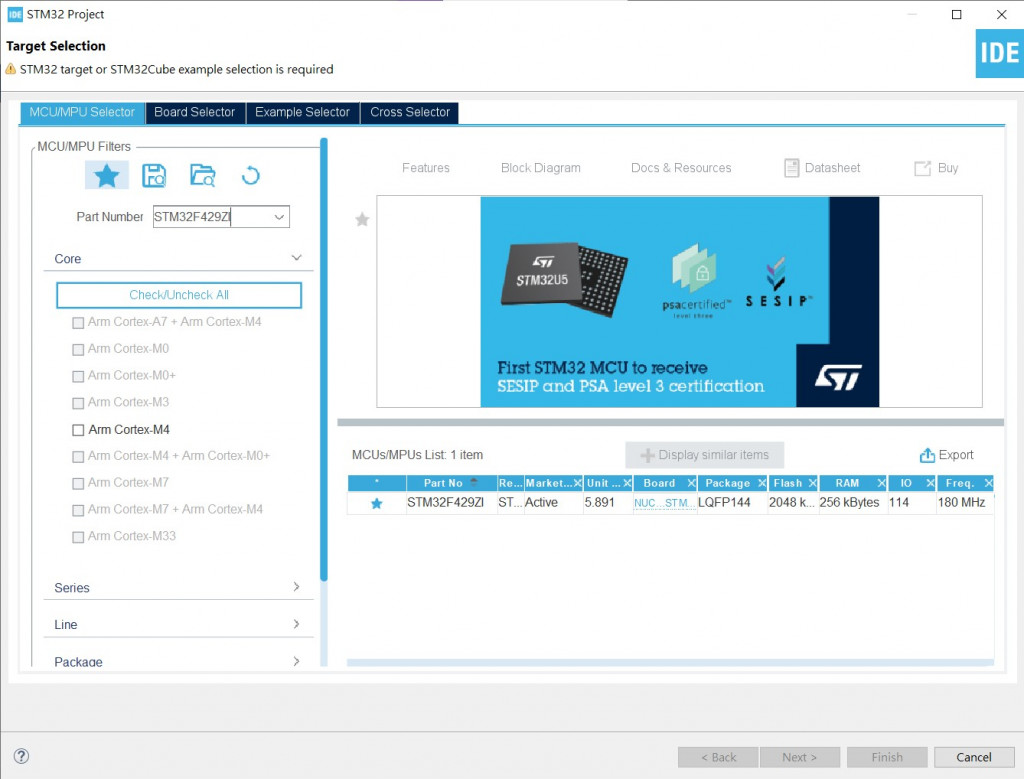
设定你的专案名称,我今天是第二天的教学,所以我设为tutorial_day2,其他选项都用预设的
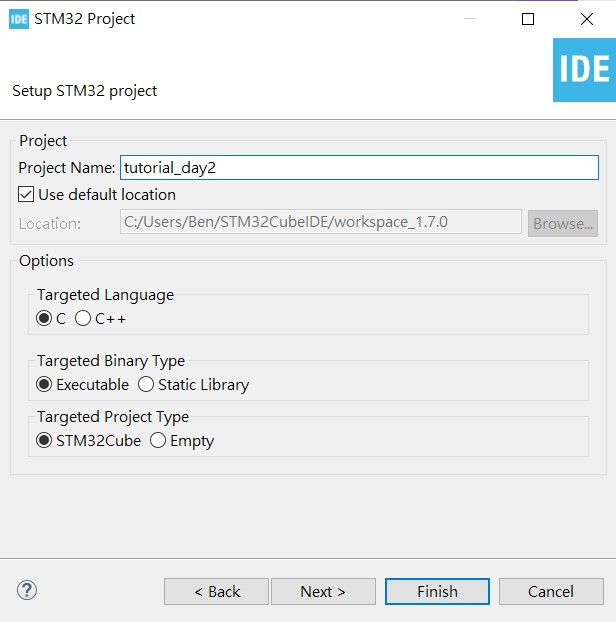
如果有跳出这个画面,就放心的按Yes,然後就会开始初始化,准备开启档案了,可能需要一下子
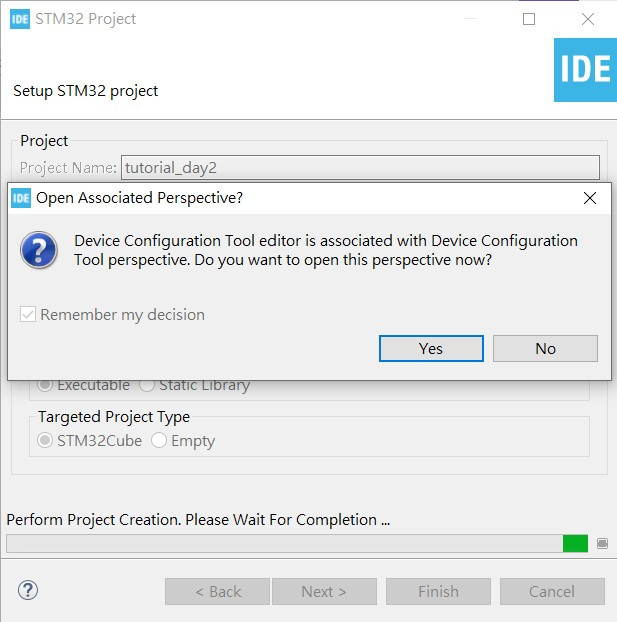
开启後有出现这个提醒的话,就直接按Yes,而我怕麻烦,就直接勾选,这样下次就不会再出现了。
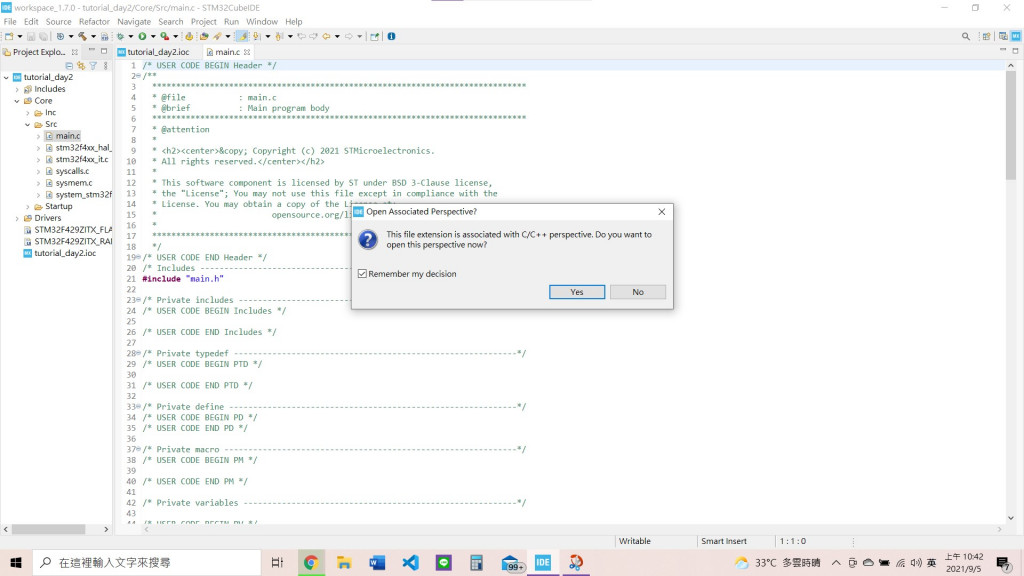
这样就算大功告成了喔!
环境导览
左边的Project Elplorer就是我们进行专案管理的地方,点击 Core -> Src -> main.c 打开这个.c档,以後我们就要在这里写程序啦~
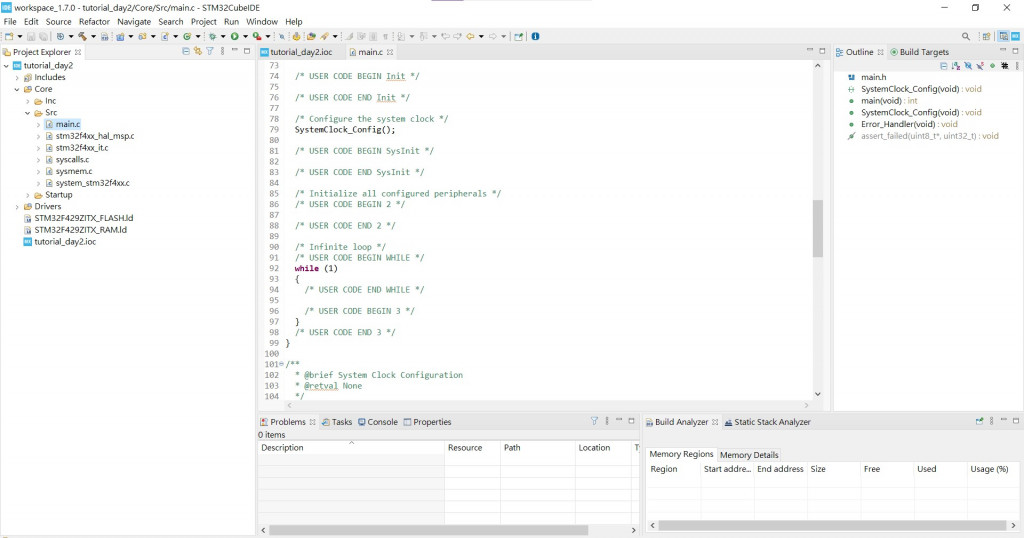
如果开启後没有出现可以从上面Window -> Short View -> Project Elplorer打开这个小视窗,其他有些视窗如果不小心手残被关掉,也可以在这里打开
画面右边和底下是程序码大纲以及一些监控视窗,如果觉得画面太拥挤也可以关掉一些,今天好不容易安装好CubeIDE,明天我们就开始好好的使用这个IDE吧
>>: GitHub Self-hosted runners - 自订代理程序环境的最佳选项
Day 2 | 介面设计与元件布局
介面设计 Layout档在res/layout之下 元件盘可直接挑选所需元件 元件可直接点选并利用属...
React 运作原理 & JSX
React 运作原理 在原生的 JavaScript 里,我们会操作 DOM 来修改网页程序码,但这...
Day18 简易资料库RealmSwift小实作5
接续昨天~ 第四行id.count>0是做说明若是realm里的资料大於0比(因为阵列是从0开...
AI ninja project [day 5] AI RPA系统--表单篇
再来是办公室表单的处理, 假设有些表单只有图像或是只有纸本, 想要汇入成Excel档案时, 我们就可...
Day 4 - Array Cardio Day 1
前言 JS 30 是由加拿大的全端工程师 Wes Bos 免费提供的 JavaScript 简单应用...